Zoomでオンラインレッスンと言われても…50代でも分かる参加の仕方解説!

まさかスマホやパソコンでコミュニケーションをとるようになるなんて…。80年代のバブルを経験している50代にとって、驚くスピードでデジタルが進んでいるな~と思います。
あの頃は携帯電話を持つ人はほとんどいなかったし、芸人の平野ノラさんがネタとしてやっていた「シモシモ~」と言って大きな携帯電話を持っている業界人を見てすご~い!と思っていたくらい。
鉄腕アトムの未来像が急速に現実化して理解するのに一苦労なのは私だけではないはず。
もしかするとオンラインレッスンに興味はあるけれど、やったことないから難しいのでは…と思っている人きっといるのでは?!
そこで、どうやってオンラインレッスンに参加をすればいいのかを私なりに解説したいと思います!!
Zoomって何?
今はZoomが主流になっているオンラインレッスン。その前はSkypeのニーズの方が高かったですよね。どちらもネットを利用してコミュニケーションをとるものだけど、用途が少し違います。
※『Zoom』=最大50名参加可能。アカウント登録必要なし。会議などに向いている。
※『Skype』=最大25名参加可能。アカウント登録が必要。1対1の対話に向いている。
つながりやすさや手軽さを考えると、Zoomの方が使い勝手がいいですね。会議に向いているので、資料などを共有して見ることができるのも魅力的。
それに、画像をいじってちょっと遊べる機能もあるんです。

さすがにこの感じで仕事はしませんけど(笑)、シチュエーションによっては使えますよね!
Zoomのオンラインレッスンのメリットとデメリット
初めてのこと、知らないことを始めるのに抵抗感を持っている人も多いと思います。
意外とやってみると良かったり、新たな発見があったりするものではないでしょうか。
なので、初めにメリットとデメリットを話します。
【メリット】
- 出かけなくても自宅でできる
- レッスンの前後で時間を有効に使える
- 周りの人を気にすることなく動ける
- 抵抗なく休憩ができる
- お化粧しなくてもいい
- マスクなしで運動ができる
ギリギリまでテレビを見たり家事をやってから参加ができるし、急な宅配便にも対応できます。
そして、運動後すぐにシャワーを浴びるとかビール飲みます!という人もいらっしゃいますね。
【デメリット】
- 部屋の一部が映る
- ネット環境に左右される
- 古い機種(スペックの問題)だとうまくつながらないことがある
- 使い方が分からない ➡ここはこのあと解決します!
ネット環境はどうにもならないけれど、部屋を映したくない、顔を出したくない場合は画像(ビデオ)OFFにすることができます
。おそらくデメリットよりメリットの方が多いと思います。
では、このあと使い方の解説をしますねっ^^
Zoomオンラインレッスンに参加をする方法
パソコンでもスマホやタブレットでも、まずはZoomのアプリをインストールする必要があります。それぞれなるべく分かりやすく解説しますね。
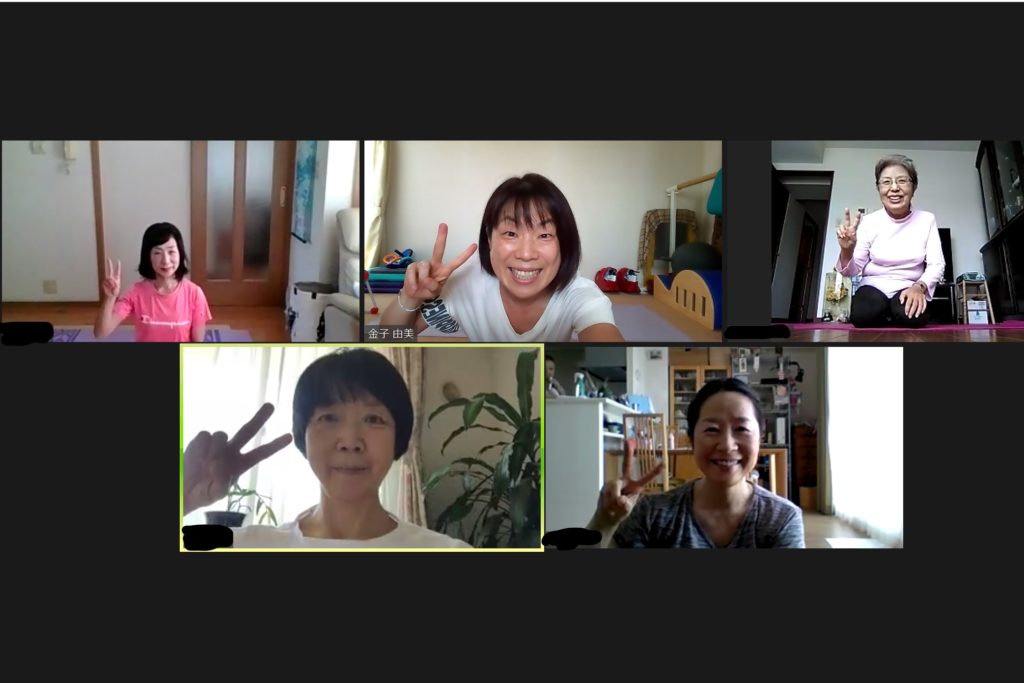
スマホ&タブレット編
ネット環境さえ問題なければ、自宅だけでなく外出先でも手軽に参加できます。まずはアプリをダウンロード!
iPhoneの場合:Apple store/Androidの場合:Google playからZoom cloud meetingsをインストール
アカウント登録をしてもいいですが、しなくても大丈夫です!これで準備が整いました出来ました!
参加をするにはIDとパスコードが必要です。これは、事前にこちらから送りますのでご安心ください。
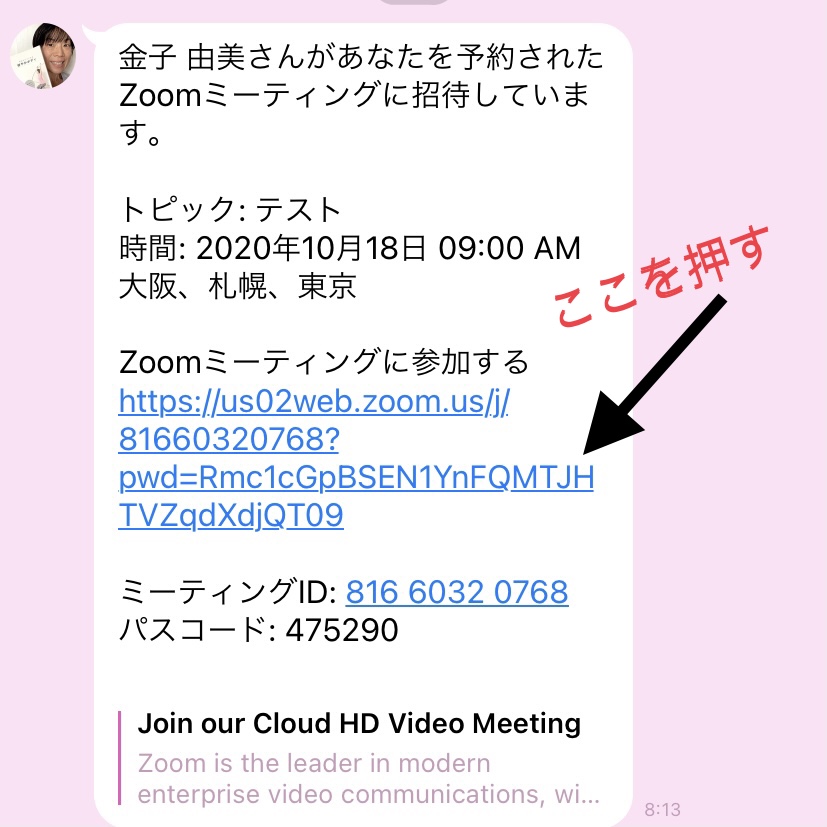
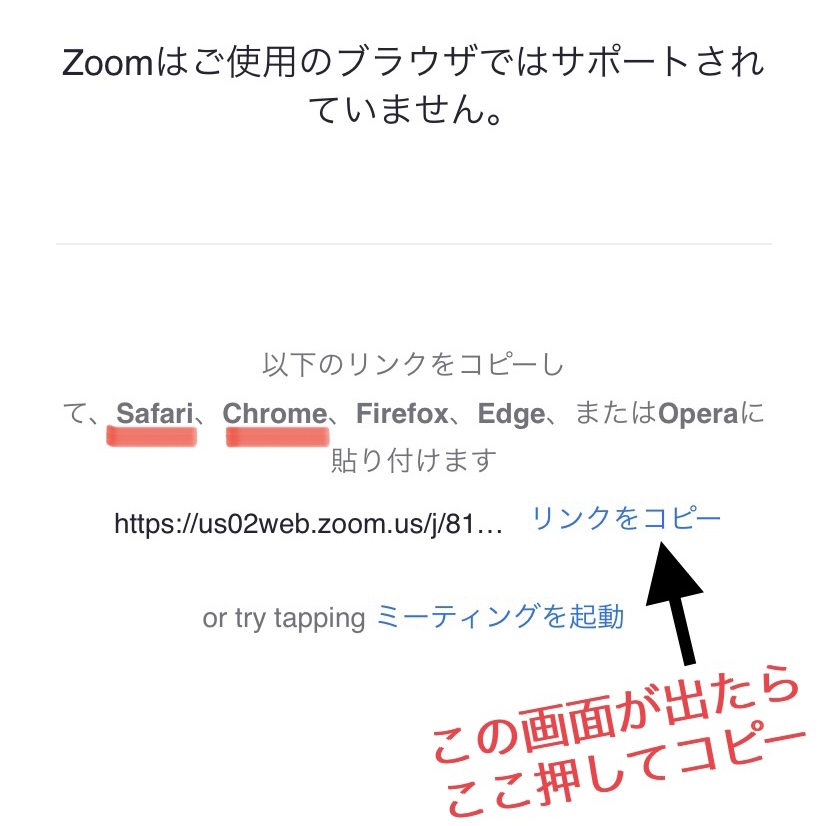
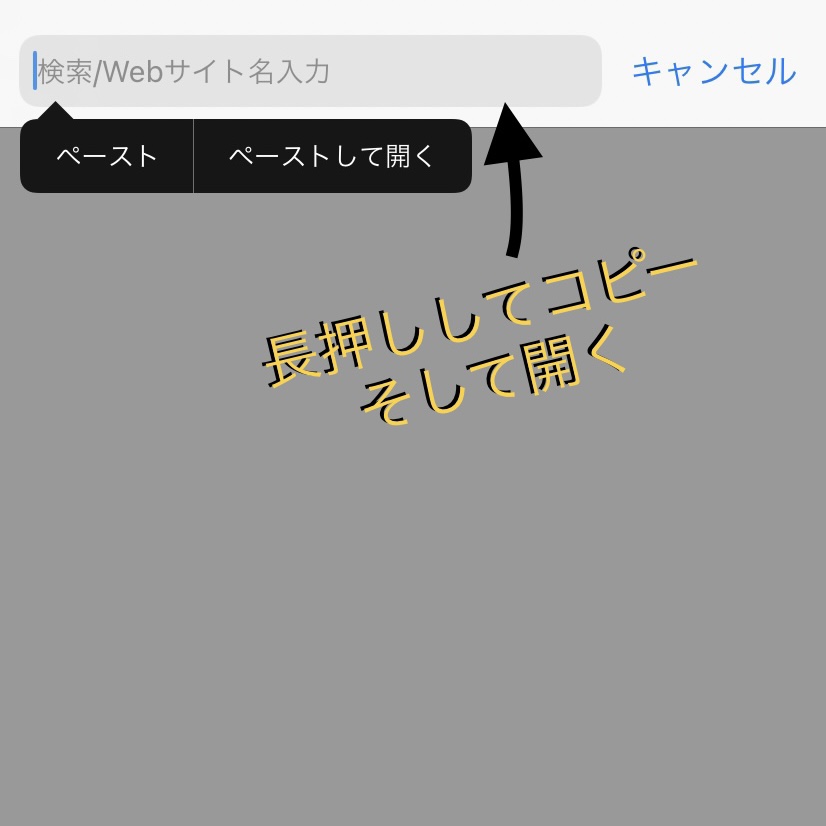
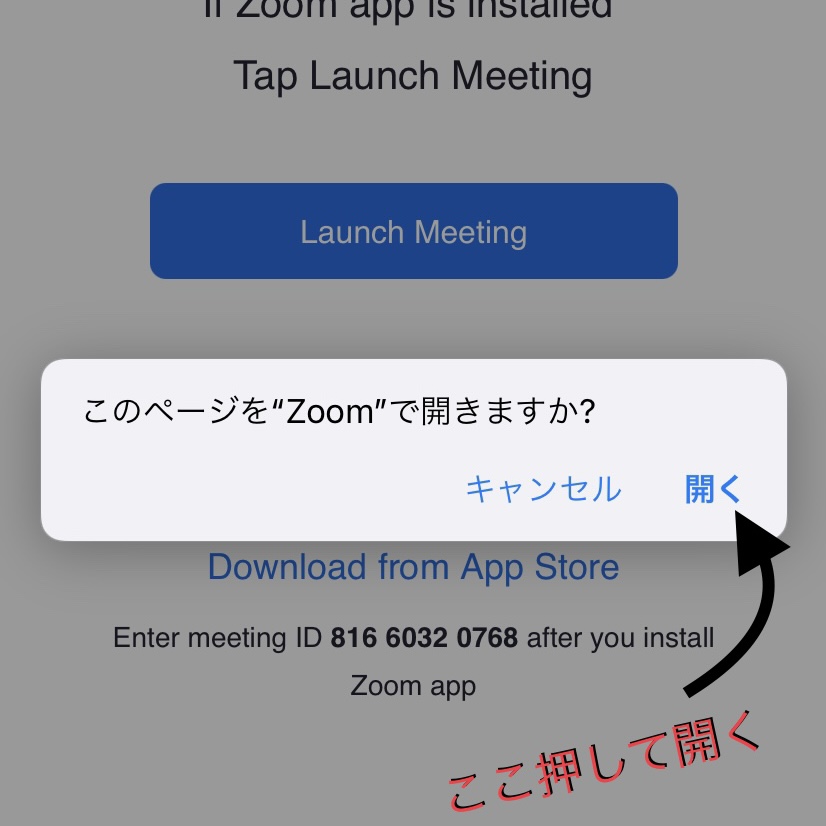
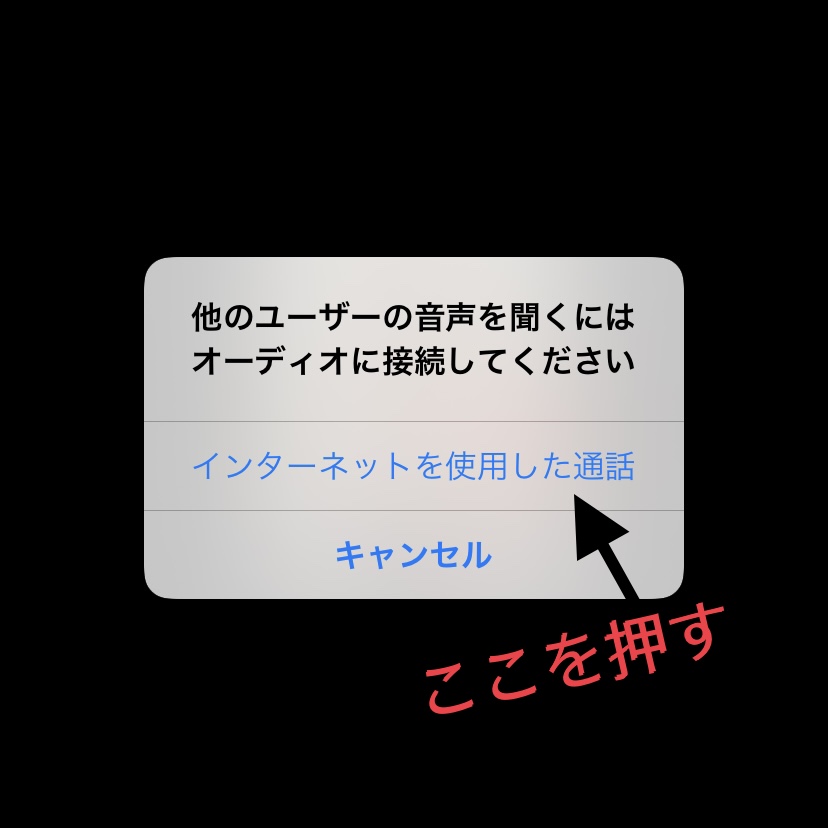
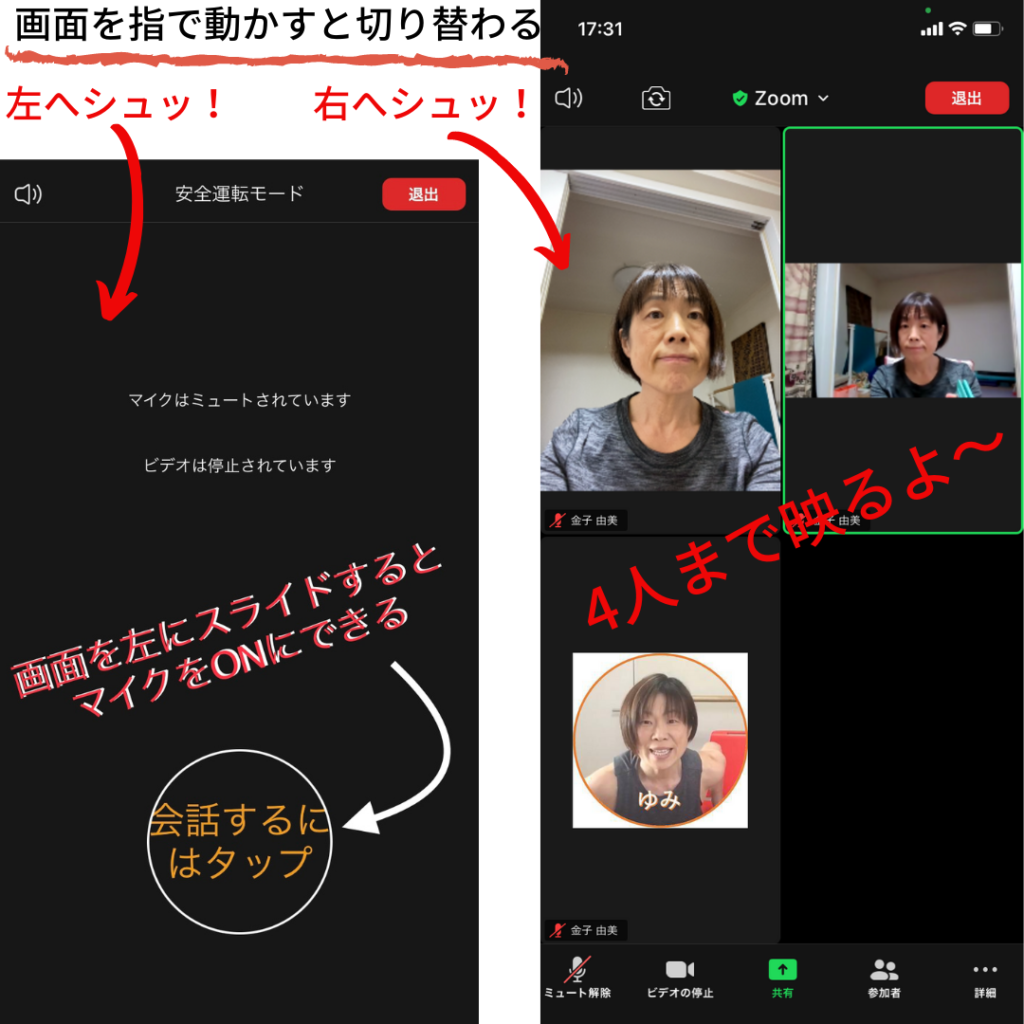
他にも、ZoomアプリにIDとパスコードを入力するやり方もあります。こちらはiPhoneの例ですが、Androidもだいたい同じです。
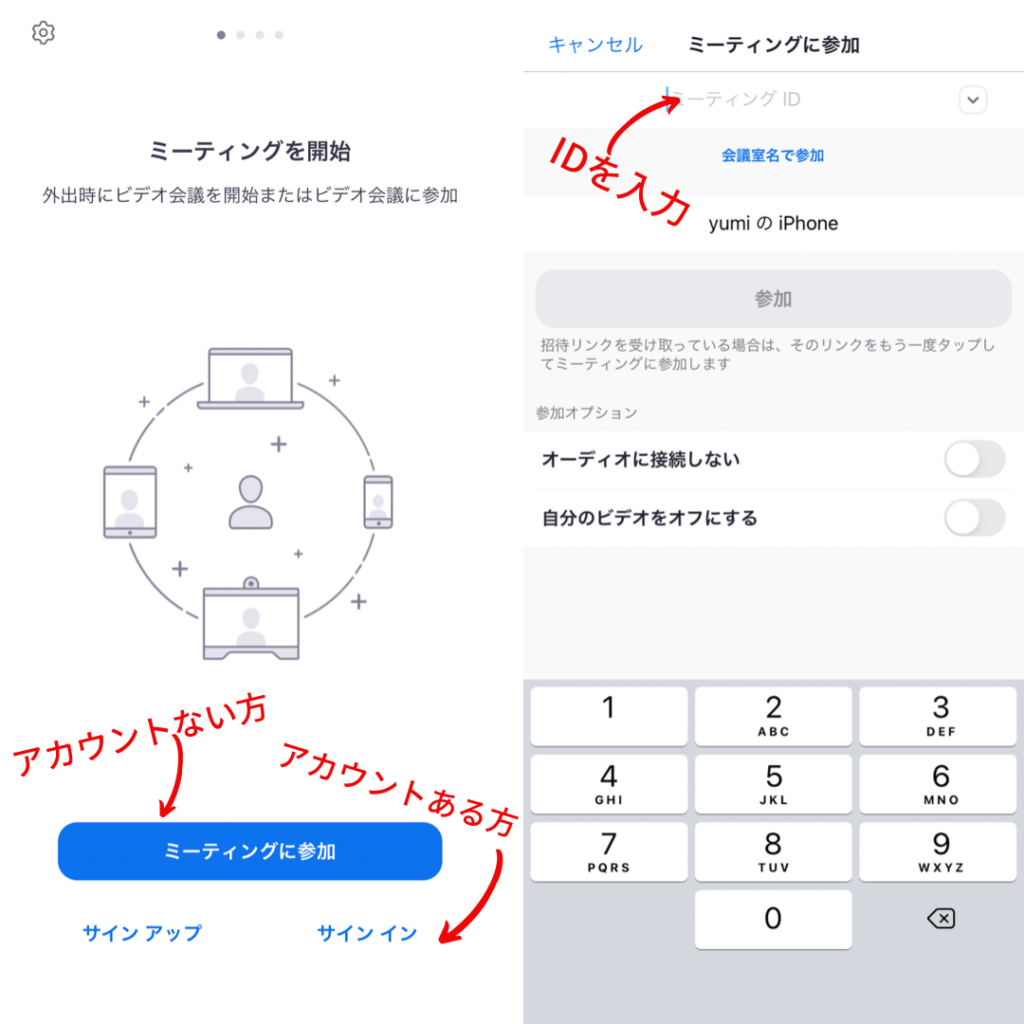
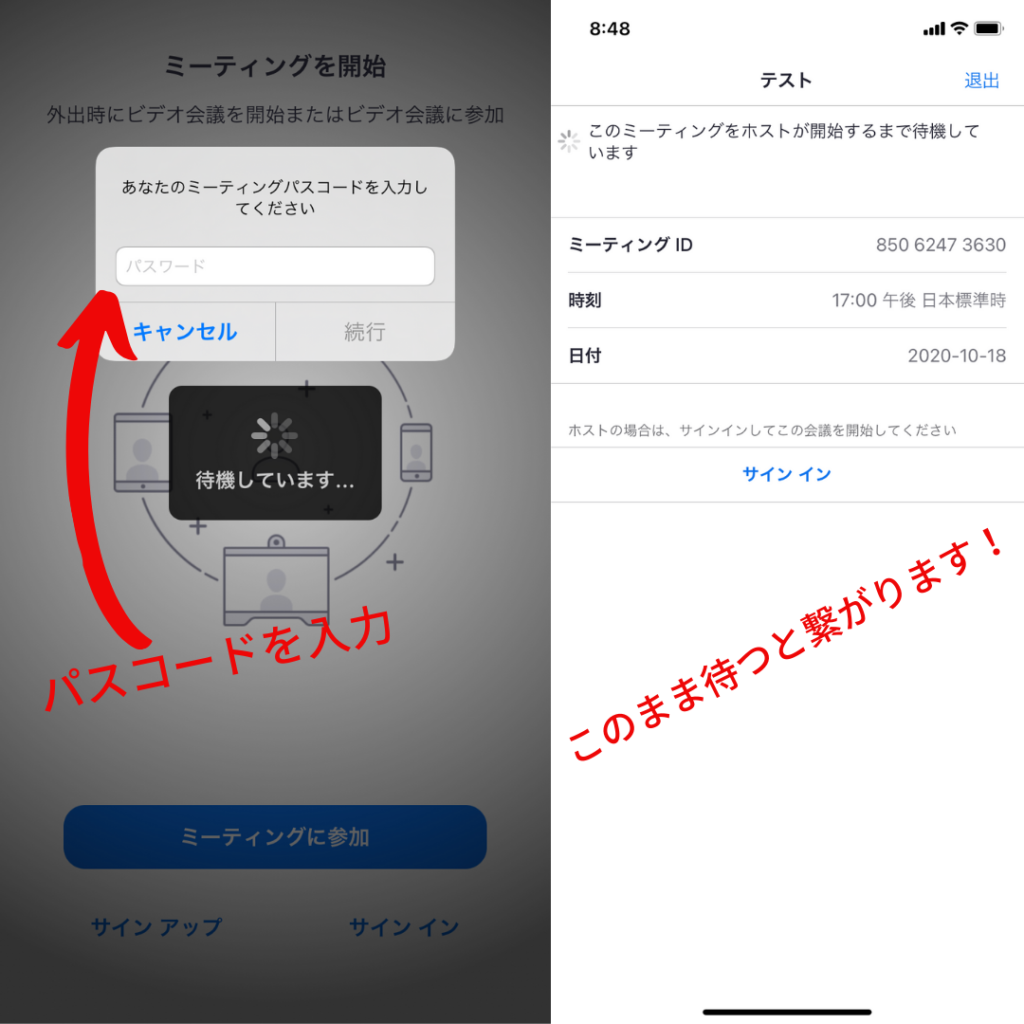
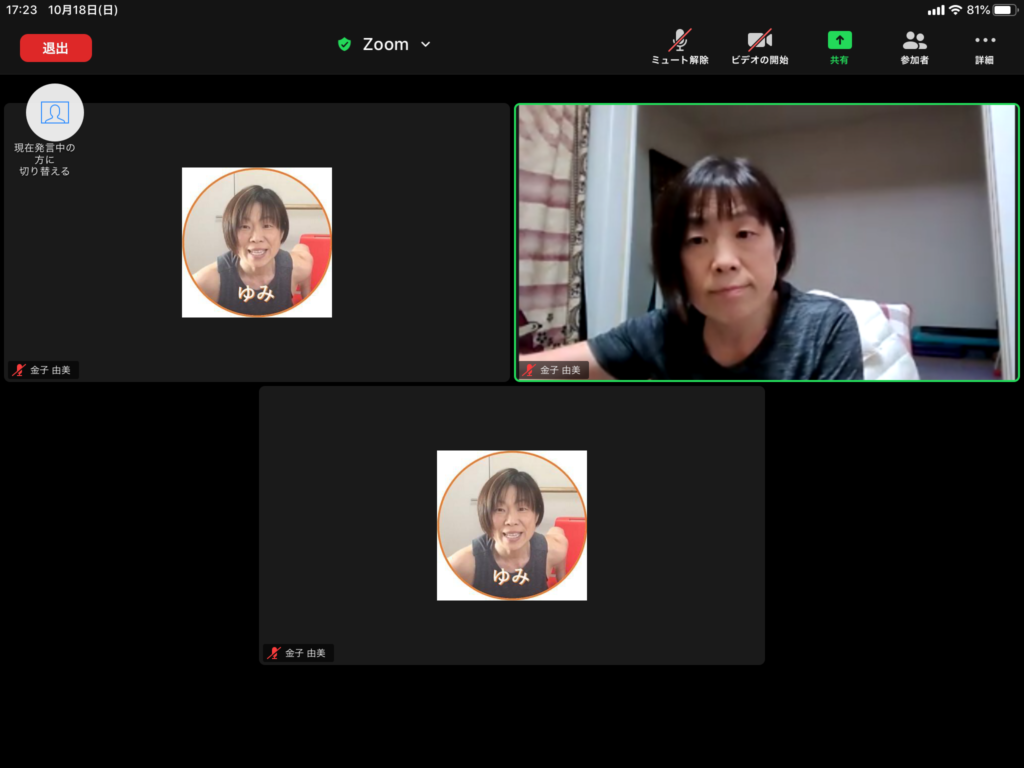
パソコン編
パソコンの場合、Zoomを事前にダウンロードします。
https://zoom.us/download#client_4meeting
あとは手順通りにすると自動で繋がります。
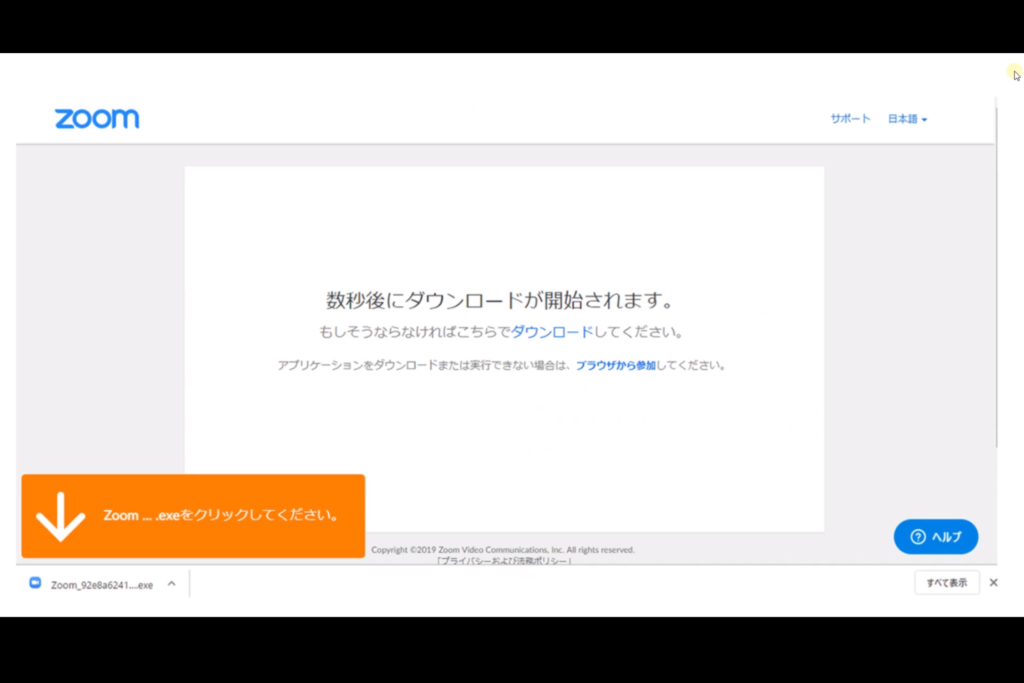
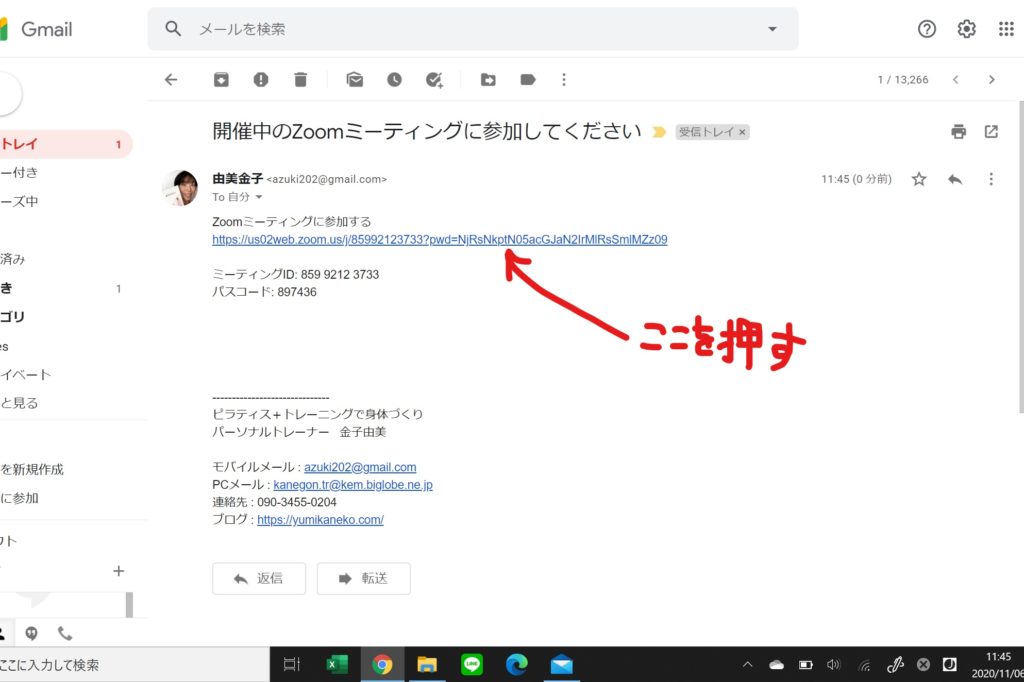
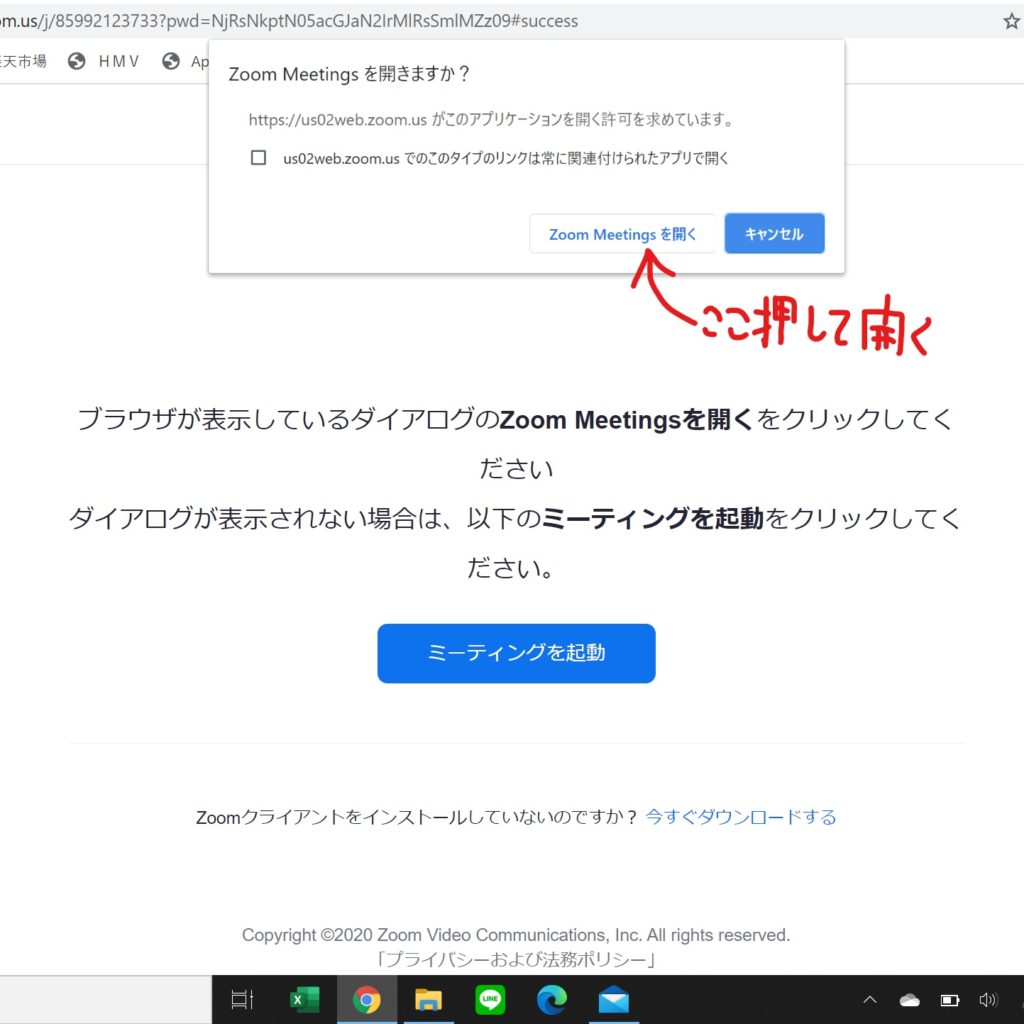
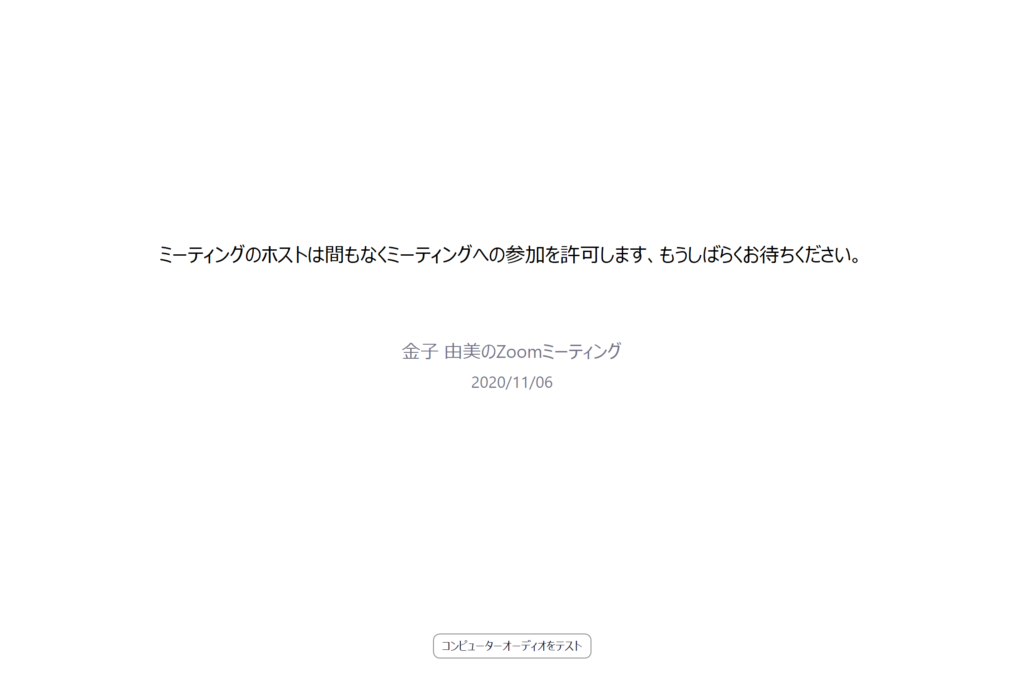
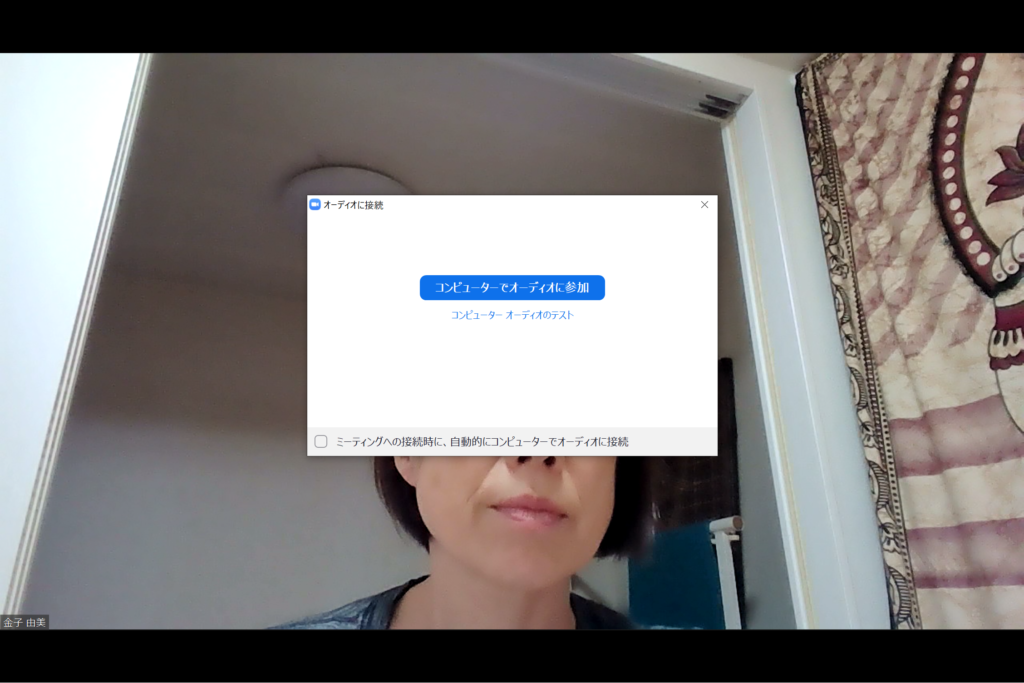
50代の私にもオンラインレッスンを始める時がやってきて、悪戦苦闘しながら半年が過ぎました。
まだわからないことだらけですが、少しでもストレスなく身体づくりを提供できればな、と思っています。
是非!チャレンジしてみてくださいね!!
11月のオンラインレッスンスケジュール
【土曜日】10:00~11:00
- 7日『お腹引き締めピラティス』
- 14日『はじめピラティス』
- 21日『下半身引き締めピラティス』
- 28日『パワーヨガ』
【毎週土曜日】11:15~12:00
ゆみトレ(主に自分の体重を負荷にした筋トレです)
【隔週火曜日】21:15~21:45
10日&24日『リフレッシュボディ』

お申込みお待ちしてます!!









